-
小编解惑 win7系统本地连接显示被停用的处理次序
- 发布日期:2021-04-08 09:47:11 作者:bag198技术 来 源:http://www.bag198.com
win7系统本地连接显示被停用的问题司空见惯;不少人觉得win7系统本地连接显示被停用其实并不严重,但是如何解决win7系统本地连接显示被停用的问题,知道的人却不多;小编简单说两步,你就明白了;1、开始菜单按钮,点击打开后栏目中有很多的选项,在对话框的输入栏目中输入命令CMD直接确认,就可以打开命令提示符操作窗口; 2、在新打开的命令提示符窗口中,在输入命令输入netsh winsock reset catalog命令,直接回车键;就可以了。如果没太懂,请看下面win7系统本地连接显示被停用的解决方法的更多介绍。
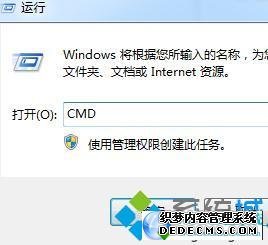
2、在新打开的命令提示符窗口中,在输入命令输入netsh winsock reset catalog命令,直接回车键;
1、开始菜单按钮,点击打开后栏目中有很多的选项,在对话框的输入栏目中输入命令CMD直接确认,就可以打开命令提示符操作窗口;
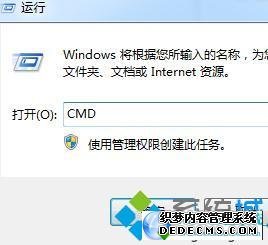
2、在新打开的命令提示符窗口中,在输入命令输入netsh winsock reset catalog命令,直接回车键;
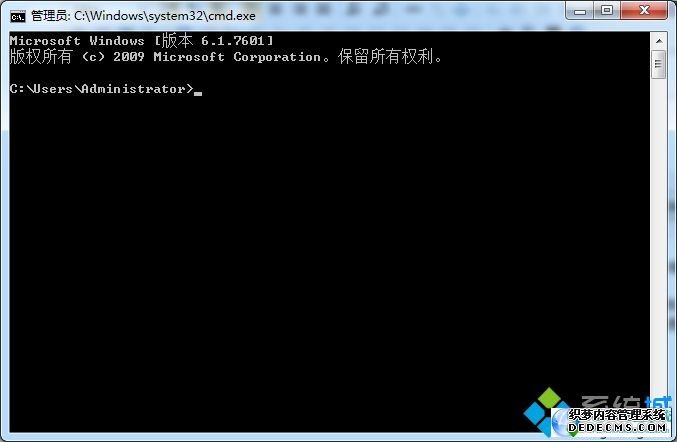
3、然后我们再次在输入命令符继续输入netsh int ip reset reset.log命令回车键;回车键就是执行我们输入的命令;
4、等待命令执行完毕以后,大家就关闭窗口容纳后重启计算机,那么我们在看本地连接是否已经是正常的了,禁用和打开都可以很方便的操作。
windows7系统本地连接显示被停用的解决方法分享到这里了,希望能够帮助到大家。
上面给大家介绍的就是关于win7系统本地连接显示被停用的解决方法,方法还是很简单的,如果还有不清楚的可以参考以上的教程,不会的朋友赶快来学习一下吧。
 电脑公司 Ghost Win7 32位纯净版下载 v2019.01
电脑公司 Ghost Win7 32位纯净版下载 v2019.01 萝卜家园 Ghost Win7 32位纯净版 v2019.03
萝卜家园 Ghost Win7 32位纯净版 v2019.03